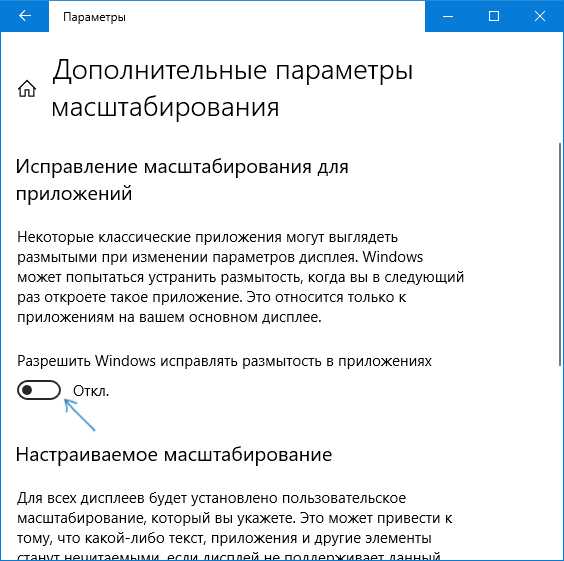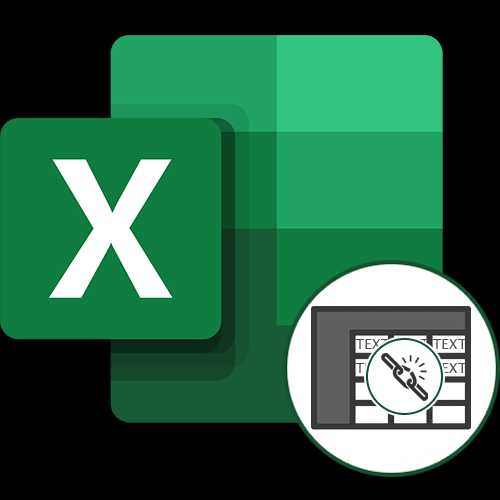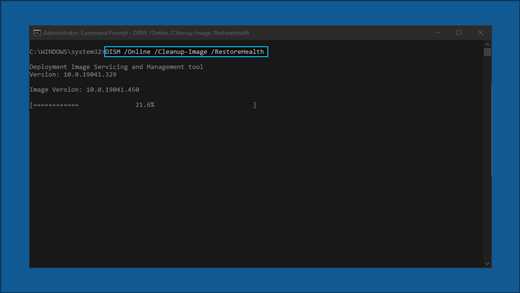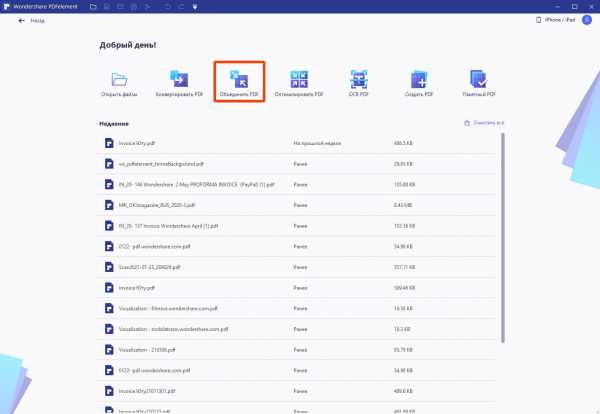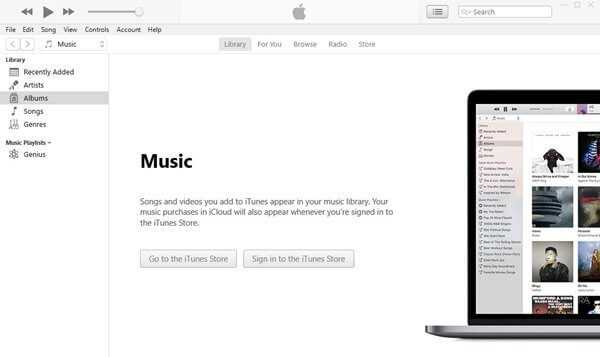Почему удаляются контакты с телефона андроид
Как восстановить контакты на Андроиде, если пропали контакты в телефоне
Порой в смартфоне случаются процессы, из-за которых появляются сбои в работе. Например, пропали контакты на Android. Как восстановить эти записи в телефоне — главная тема этой статьи.
Почему пропали контакты в телефоне?
К основным причинам пропажи контактов в телефонной книге относятся:
- сбой в системе;
- заражение вирусами;
- последствия полной очистки системы;
- случайное отключение отображения.
Как восстановить контакты на Android
Чтобы восстановить контакты, воспользуйтесь одним из предложенных методов. Их отличия заключаются в удобстве использования.
Обратите внимание! В зависимости от версии Android или программной оболочки, внешний вид пунктов меню может отличаться от вашего, но принцип работы одинаковый.
Google-аккаунт
Если вы используете учетную запись Google в телефоне, то ваши данные сохранены в персональном облаке. Чтобы восстановить контакты на андроиде:
- Запустите приложение «Контакты».
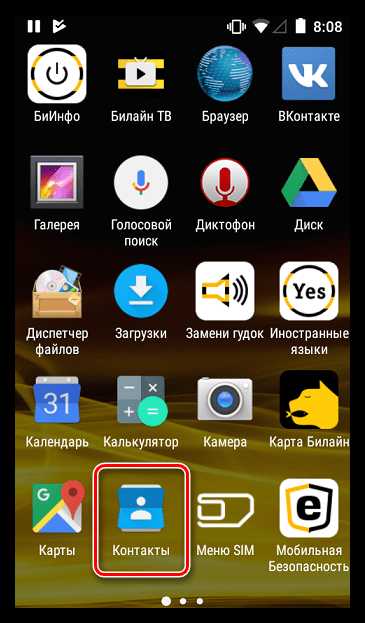
- Откройте меню (значок с тремя точками) в правом верхнем углу.
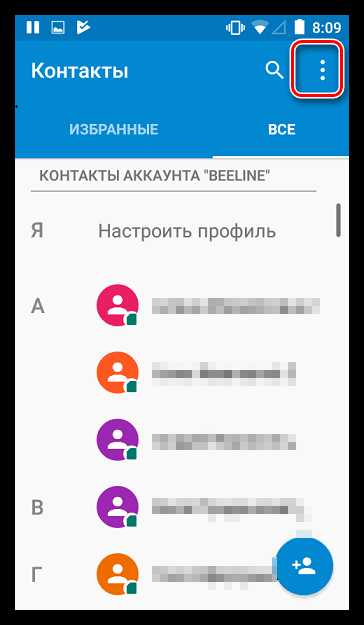
- Выберите «Импорт/экспорт».
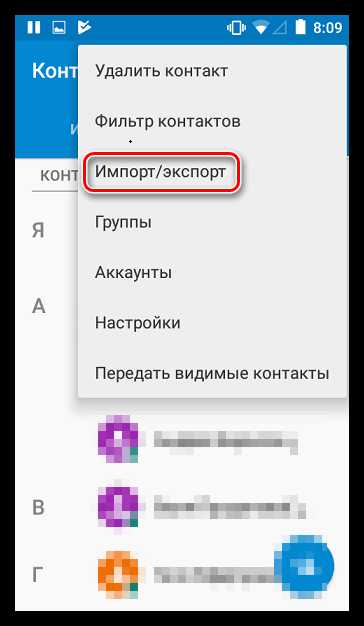
- Отметьте аккаунт Google → «Далее».
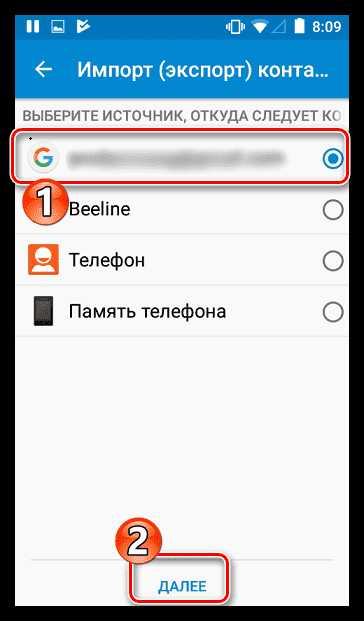
- Укажите место, куда будут экспортированы данные → «Далее».
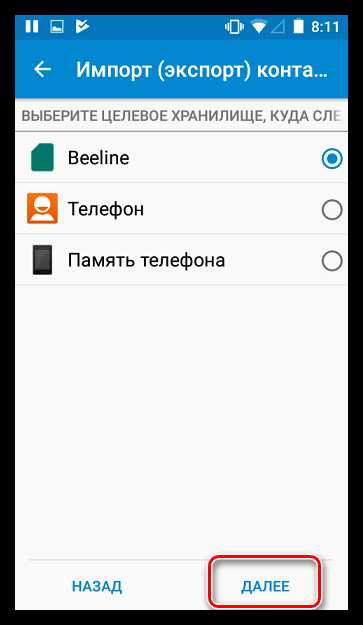
- Выберите контакты, которые нужно восстановить → «OK».
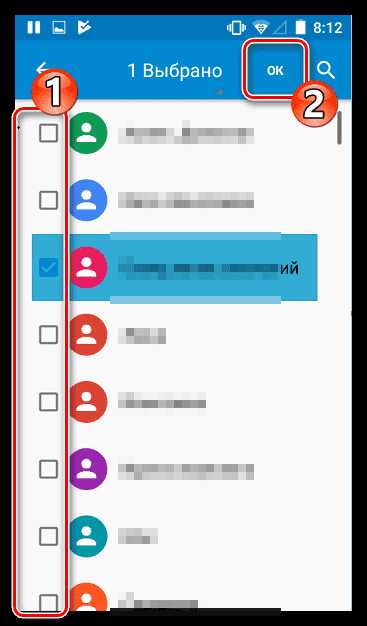
Системное приложение
Управление телефонными номерами осуществляется с помощью встроенного приложения «Контакты». С его помощью можно вернуть номера обратно в телефонную книгу.
Отображение скрытых номеров
Контакты могут быть просто скрыты. Чтобы их отобразить:
- Откройте «Контакты» → меню (три точки).
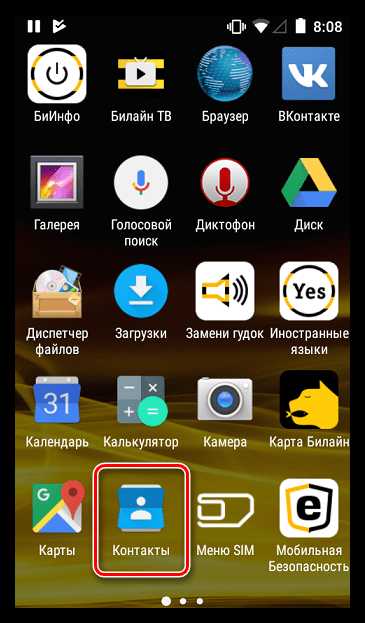
- Выберите пункт «Фильтр контактов».
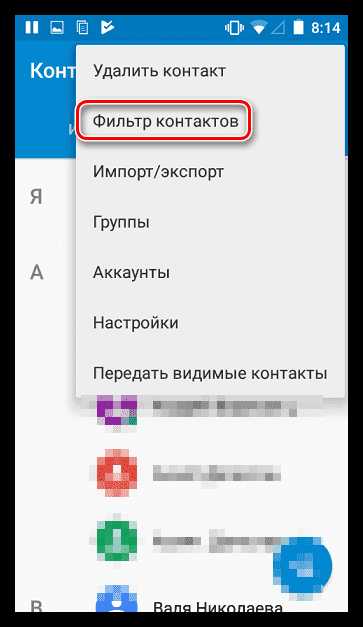
- Отметьте SIM-карту.
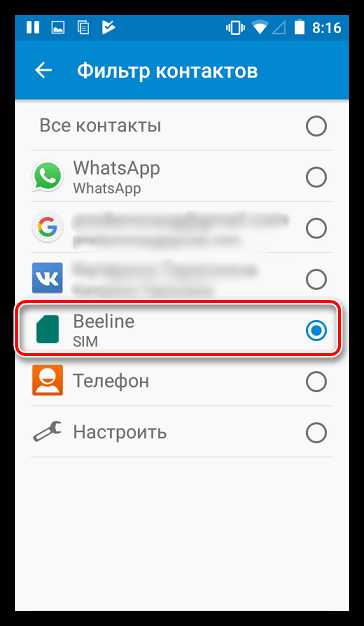
После этого номера отобразятся телефонной книге.
Восстановление резервной копии
Если вы до этого делали резервную копию контактов с помощью этого приложения, то они хранятся в файле с расширением .vcf. Чтобы импортировать этот файл:
- Откройте «Контакты» → «Импорт/экспорт» → «Память телефона».
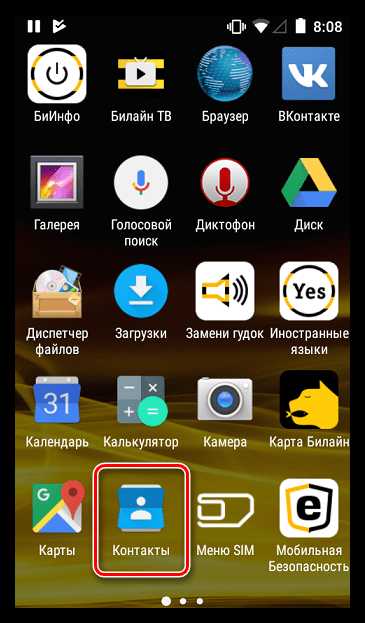
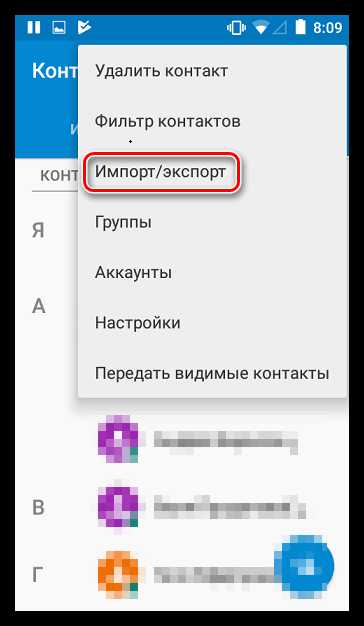
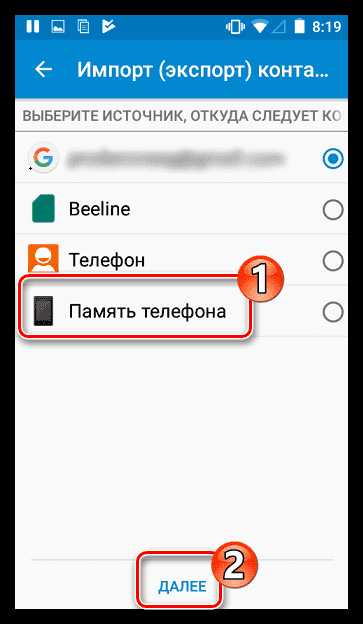
- Укажите место сохранения номеров → «Далее».
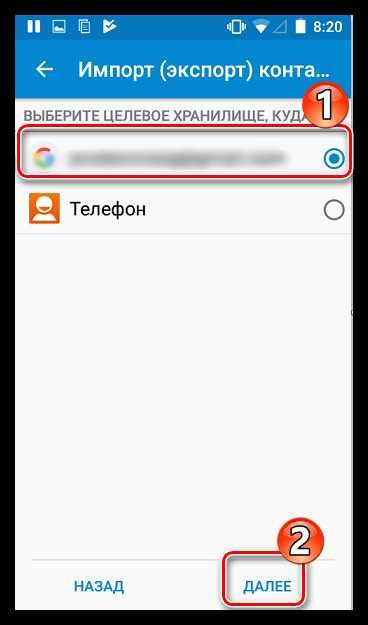
- Отметьте количество восстанавливаемых vcf-файлов.
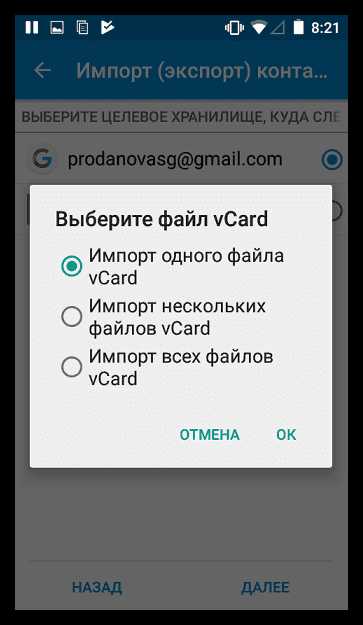
- Устройство отобразит все подходящие файлы в накопителе (если ранее создавались копии, то их будет несколько) → выберите необходимый.
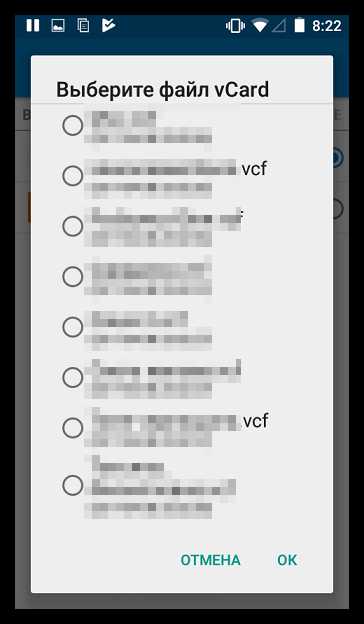
Таким образом будет восстановлена телефонная книга из резервной копии.
Совет! Сохраняйте контакты в облачном хранилище аккаунта Google или оболочке системы (по типу Mi на устройствах Xiaomi) для предотвращения их безвозвратного удаления.
Компьютерное ПО
Восстановить утерянные контакты можно и с помощью ПК. В качестве примера — работа в программе «Android Data Recovery», которая довольна проста в использовании.
- Скачайте, установите и запустите программу «Android Data Recovery».
- На смартфоне включите режим отладки по USB. Для этого выполните следующий действия:
- Перейдите в «Настройки» → «О телефоне».
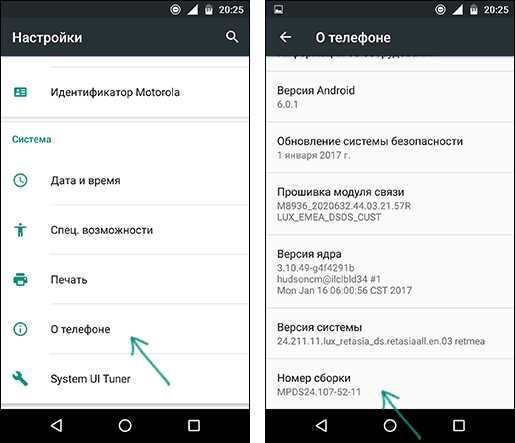
- Нажмите несколько раз на «Номер сборки» (или версию прошивки), чтобы включить меню разработчика.
- Откройте «Настройки» → «Для разработчиков» → Включите тумблер.
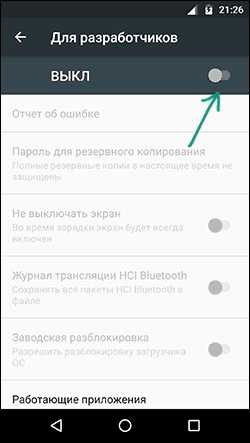
- Переведите пункт «Отладка по USB» в активное положение.
- Перейдите в «Настройки» → «О телефоне».
- Выберите «Android Recovery» → соедините телефон с компьютером с помощью USB-кабеля.
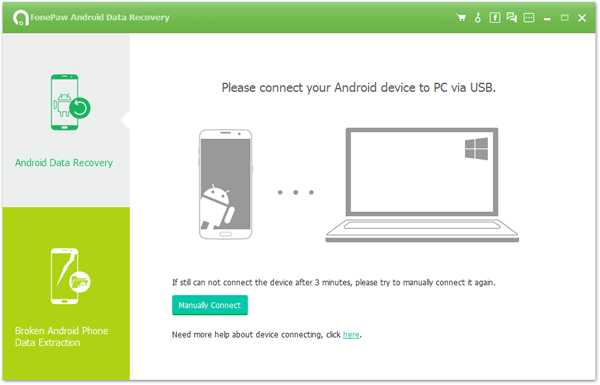
- Выберите «Contacts» → «Next».
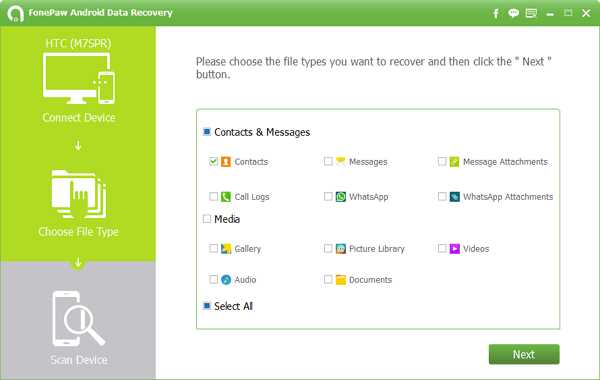
- Выберите восстанавливаемые данные → «Recover».
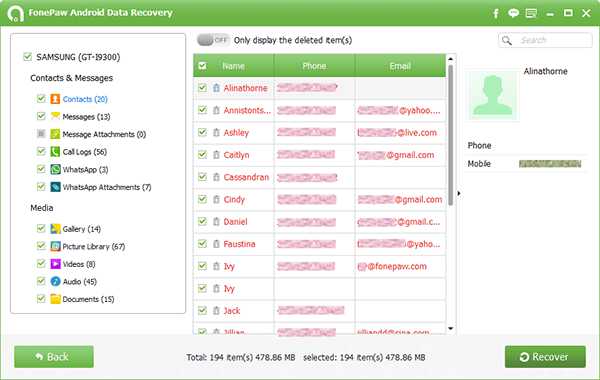
После этого утерянные записи будут восстановлены.
Выводы
Некоторые непредвиденные обстоятельства могут привести к удалению записей в телефонной книге. Для восстановления контактов на Android используется облачное хранилище Google, встроенное приложение «Контакты» на телефоне и программное обеспечение на ПК.
Что делать, если пропали контакты в телефоне Samsung Galaxy
В этой статье расскажем, что делать, если у вас пропали записи в приложении «Контакты». А также что делать, если контакты переносятся из памяти телефона в аккаунт Google.
Содержание
1. Вы удалили контакты и хотите восстановить их
Если вы удалили контакты, вы все еще можете вернуть их. Но только если они не хранились на SIM-карте. Подробную инструкцию смотрите в статье Как восстановить удаленные контакты на Samsung Galaxy.
2. Вы не удаляли контакты, но их все равно нет в приложении
Проверьте источник контактов
Если вы не можете найти какой-то контакт (или контактов нет вообще), возможно, у вас просто отображаются не все контакты. Проверьте источник отображения контактов:
Шаг 1. Откройте приложение Контакты .
Шаг 2. Откройте меню - три полоски .
Шаг 3. Нажмите на блок над разделом «Группы». На примере ниже это Телефон - при такой настройке отображаются только контакты, сохраненные в памяти телефона. У вас, возможно, выбран другой источник.
Шаг 4. Выберите источник Все контакты.
-
Проверьте сторонние приложения
Если контакт хранился в стороннем приложении, например, в мессенджере, он мог не синхронизироваться с приложением Контакты. Посмотрите контакт в самом мессенджере или переустановите мессенджер. Обычно приложения автоматически синхронизируют контакты.
Если ваше приложение не синхронизирует контакты автоматически, возможно, ему нужно предоставить разрешение.
Шаг 1. Зайдите в Настройки и перейдите в Приложения.
Шаг 2. Найдите нужное приложение в списке (обычно приложения расположены в списке по алфавиту).
Шаг 3. Нажмите Разрешения.
Шаг 4. Выберите Контакты.
Шаг 5. Выберите Разрешить.
К сожалению, не все сторонние приложения синхронизируют контакты. В таком случае контакты нужно переносить вручную.
Попробуйте восстановить контакты
-
Рекомендации для Андроид 8, 7, 6 и ниже
Если у вас Андроид 8 или более ранняя версия, помимо вышеперечисленного, рекомендуем проверить строку поиска.
Убедитесь, что в строке поиска над контактами ничего не набрано. Иначе при отсутствии совпадений в списке контактов будет пусто.
3. Контакты пропадают из памяти телефона и появляются в аккаунте Google
Вы сохраняете контакты в память телефона, а они там не остаются. Контакты оказываются сохранены в аккаунте Google.
Если так происходит, вероятно, у вас включена синхронизация контактов в Google-аккаунт. Эта функция выполняет резервное копирование контактов в Google-аккаунт и при этом удаляет контакты из памяти устройства.
Отключите синхронизацию контактов:
Шаг 1. Зайдите в Настройки и перейдите в Google.
Шаг 2. Найдите пункт Настройки для приложений Google.
Шаг 3. Далее выберите Синхронизация Google контактов.
Шаг 4. Откройте Синхронизацию контактов на устройстве.
Шаг 5. Сдвиньте переключатель влево.
Как полностью удалить контакт андроид. Как удалить контакты с Android телефона
Со временем телефонная книга наполняется контактами, необходимость в которых постепенно отпадает. В результате в памяти устройства хранится множество ненужных контактов. Понятно, что все они не нужны в телефонной книге. В связи с этим возникает вполне резонный вопрос: как удалить контакт? На Леново сделать это получается не у каждого.
Самый простой способ удалить контакт
Быстрее и удобнее удалять контакты при помощи базовых функций. Для этого необходимо посетить телефонную книгу, а потом кликнуть по требуемой строке. Когда контакт будет отмечен галочкой, нужно подняться выше и нажать на соответствующую функцию. Этим можно добиться, что все помеченное галочкой удалится.
В некоторых случаях эта процедура возможна при использовании контекстного меню, что зависит от установленной программы, которая отвечает за работу вызовов и контактов. Необходимо перейти в настройки приложения, указать на настройки отображения перечня контактов (иногда написано «Показать контакт»). При совершении клика по этому пункту перед пользователем откроется список, в котором придется выбрать требуемый источник. В данном случае речь идет об удалении контактов, поэтому следует указать на Сим 1 либо Сим 2, а также можно кликнуть по «Все контакты» (если нужно удалить все контакты) или «Устройство» (если контакты хранятся на внутренней памяти смартфона). Далее процесс удаления аналогичен предыдущему способу. Достаточно указать на требуемый контакт и нажать на соответствующий пункт.
Использование сторонних программ
Существуют специальные программы, которые помогут удалить контакт на устройствах Андроид. Подобрать оптимальный вариант среди полного перечня утилит можно в приложении Playmarket. Достаточно ввести в поисковой строке слово «контакты», как этот список появится на экране. Самыми мощными являются PixPhope и ExDialer. Программы имеют русский интерфейс, просты в использовании.
Иногда возникает вопрос: как удалить контакт на Леново, если он дублируется? Если аналогичные записи находятся в аккаунте Гугл и памяти телефона, достаточно указать отображение контактов только из одного источника. Как вариант, можно выбрать тот источник, который не нужен, а затем удалить все контакты из него.
Кроме того, дублирующие контакты удобно удаляются с помощью специальных приложений. Таковыми являются Duplicate Contacts от производителя alex accaci и Contacts Optimizer от разработчика Compelson Labs. Достаточно выбрать понравившееся приложение, установить его на смартфон, а затем использовать по назначению.
Итак, как удалить контакт на Леново, стало понятно. Теперь стоит разобраться, как восстановить то, что было удалено по ошибке. Если контакты синхронизированы с Гугл Контакты, достаточно использовать функцию восстановления. Для этого придется посетить сервис, а затем кликнуть по ссылке «Еще», которая расположена слева. После этого нужно нажать на «Восстановить контакты» и выбрать, до какого момента требуется восстановление. Снова необходимо кликнуть по «Восстановить». Иногда сервис предлагает вернуть старый интерфейс, чтобы получить возможность использовать данную функцию.
Таким образом, современные возможности позволяют с легкостью удалять контакты на смартфонах, а также с успехом их восстанавливать.
(Пока оценок нет)
Не заряжается телефон леново к 900: возможные ситуации Как взломать графический ключ: инструкция Как на устройствах lenovo включить 3g: мобильный интернет Мobile assistant Lenovo: как установить? Lenovo energy management: контроль производительности от lenovo Корпус для Леново ноутбука: защита для деталей устройства
Бывают ситуации, в которых нужно удалить личные данные с телефона. Это может быть продажа, передача телефона в другие руки или просто желание освободить устройство от лишней информации. Сегодня мы разберемся, как удалить контакты с телефона.
Удалить контакты с телефона мы можем разными способами. Первый - самый простой способ, подойдет, когда нужно удалить одну конкретную или несколько записей из книги контактов:
- Откройте телефонную книгу
- Воспользуйтесь поиском и найдите нужную запись
- Зажмите ее и удерживайте нажатой
- В открывшемся меню нажмите «Удалить » и подтвердите выбор
В некоторых прошивках предусмотрен инструмент для того, чтобы одновременно удалить контакты на Андроид. Например, в прошивках MIUI этот механизм организован так:
- Откройте телефонную книгу
- Зайдите в ее настройки
- Перейдите в раздел «Дополнительно »
- Откройте «Пакетное удаление »
- Отметьте галочками контакты для удаления или нажмите «Выбрать все »
- Нажмите «Удалить »
Если в вашей прошивке не предусмотрена такая возможность, воспользуйтесь утилитой . Приложение занимает меньше 1 Мб, и его единственной задачей является пакетное или полное удаление контактов с телефона:
- Если хотите отметить все контакты, то нажмите «Select all »
- Нажмите «Delete » и подтвердите удаление контактов
Во время синхронизации с приложениями для общения в телефонную книгу добавляются контакты из них. Удалить их можно так:
- Откройте настройки телефона
- Перейдите в раздел «Другие аккаунты »
- Выберите то приложение, контакты из которого не хотите видеть в телефонной книге
- Отключите синхронизацию контактов для этого приложения
У некоторых приложений нет возможности отключить синхронизацию только с контактами, в таком случае можно полностью исключить его из списка синхронизируемых приложений. Также вы можете не удалять такие контакты, а настроить отображение источников контактов. Для этого:
- Откройте настройки телефонной книги
- Зайдите в раздел «Отображение »
- Откройте пункт «Фильтр контактов »
- Выберите, из каких источников хотите видеть контакты
При Синхронизации с Google ваши контакты сохраняются в вашем аккаунте. Их можно просматривать и редактировать через браузер телефона или ПК, также их можно удалить:
- Зайдите в Google Контакты
- Поставьте галочки возле контактов для удаления
- Нажмите кнопку «Удалить »
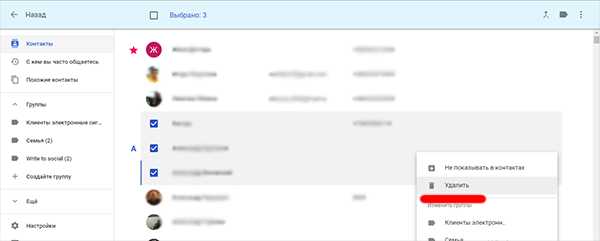
Чтобы скрыть те контакты, которые вам на данный момент не нужны, но в будущем могут понадобиться, нажмите «Не показывать в контактах ».
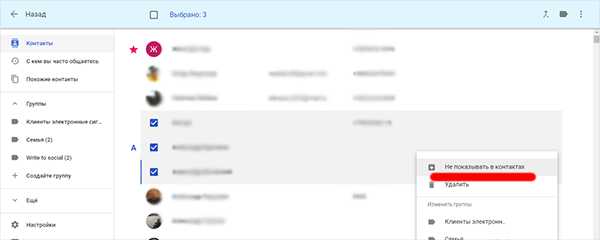
Что делать если удалил не тот контакт?
Если вы удалили с телефона по ошибке не тот контакт, то еще есть возможность его восстановить. Попробуйте сделать так:
- Как можно быстрее выключите интернет или синхронизацию
- Зайдите в Google Контакты
- Найдите запись, которую по ошибке удалили с телефона
- Перепишите номер куда-нибудь
- Внесите контакт в телефон заново
Если вы владелец современного смартфона, то даже редактирование списка контактов может оказаться сложным. Все дело в синхронизации, которая не дает менять в памяти номера телефонов по своему желанию. К тому же аппарат собирает в один список номера из и это вызывает дополнительные затруднения. Разберемся, как удалить контакт или номер телефона со смартфона.
Стандартный способ удалить контакт
На телефонах с операционной системой Андроид есть простой способ редактирования списка контактов. Для этого нужно найти приложение, которое хранит их список. Обычно оно так и называется «Контакты», но может быть и иначе. Его пиктограмма представляет собой записную книжку со схематически изображением человека на ней.
- Перед вами список контактов, найдите в нем тот, что потерял актуальность.
- Нажмите на тот контакт, который необходимо удалить. Удерживайте палец до тех пор, пока не появится дополнительное меню.
- Из списка выберите пункт «Удалить», подтвердите свое решение.
При нажатии на нужную строчку операционная система может вести себя по-разному. Иногда меню не появляется, а в верхней части экрана активируется строка, на которой схематично отображены доступные действия. В этом случае вам нужно выбрать пиктограмму, напоминающую мусорный бак или корзину.
Также иногда интерфейс этого приложения подразумевает вызов меню не длительным удержанием пальца, а специальной кнопкой.
В этом случае вам нужно:
- выбрать в списке удаляемый контакт;
- нажать на него;
- выбрать вверху или снизу в строке управления знак в виде трех точек;
- из появившегося меню выбрать «Удалить».
Если ни один из способов вызова меню не работает, нажмите снизу экрана крайнюю левую кнопку. Она используется для альтернативного вызова меню. В нем вы также сможете удалить контакт или изменить его.
Удаление контактов с SIM -карты
Многие сохраняют контакты на SIM -карте, чтобы при смене аппарата иметь к ним доступ. В этом случае вы можете столкнуться с проблемой, как удалить старые номера телефонов, если они записаны в памяти СИМ. Если вы предпочитаете хранить номера друзей и знакомых не в памяти телефона, то последовательность действий будет иная:
- Нажмите на попку меню в нижней части экрана (крайняя слева).
- На экране высветятся настройки приложения « ». В списке вам нужно найти строку «Отображение».
- В этом пункте есть несколько вариантов демонстрации контактов. Вам нужно выбрать тот, который предусматривает выведение в общий список информации с SIM -карты. Включите это отображение.
- Теперь обратно вернитесь к списку контактов и отредактируйте их по своему желанию.
Практически на каждой современной SIM -карте есть сервисные номера, которые помечены пиктограммой «Замок». Они могут сильно мешать, но удалить их невозможно. Эти номера необходимы для вызова экстренных служб, проверки баланса и обращения на горячую линию оператора.
Если на СИМ-карте есть только сервисные номера, которыми вы не пользуетесь, то необходимо отключить ее отображение в списке, тогда они не будут вам мешать. Для того, чтобы контакты с SIM не фигурировали в основном списке, необходимо через настройки отключить выведение их в общий список. Это делается через вкладку «Отображение» в меню.
Пакетное удаление контактов с телефона
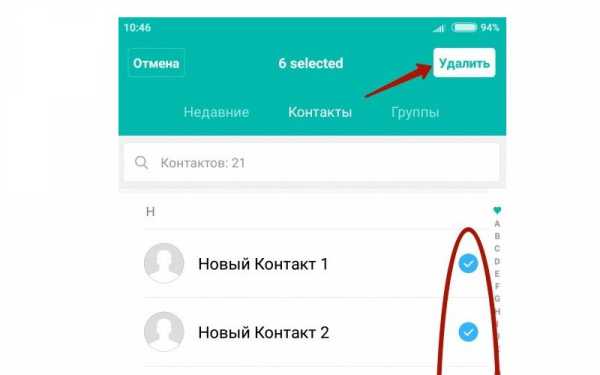 Как удалить контакт с телефона в пакетном режиме
Как удалить контакт с телефона в пакетном режиме Если вы хотите провести глобальную зачистку контактов, то можно сделать массовое удаление. В зависимости от конфигурации операционной системы оно проводится двумя способами.
Самый простой вариант пакетного удаления номеров и контактов:
- Зайдите в приложение «Контакты» или «Люди».
- Выберите любую из записей, нажмите на нее и удерживайте палец.
- Слева от списка контактов появятся ячейки.
- Проставьте в них маркеры (короткими нажатиями) напротив контактов, которые нужно удалить.
- В верхней строке выберите слово «Удалить» или пиктограмму, напоминающую мусорный бак.
- Подтвердите свои действия.
В более современных версиях Android есть опция «Пакетное удаление». Для нее необходимо зайти в приложение «Контакты» и вызвать меню настроек, сенсорной клавишей под экраном (крайняя слева).
Затем действуйте, чтобы удалить контакты, по этой инструкции:
- найдите строку «Дополнительно» и выберите ее;
- из опций в открывшемся меню выберите «Пакетное удаление»;
- активируйте его;
- вернитесь в «Контакты»;
- проставьте галочки рядом с теми записями, от которых вы хотите избавиться;
- сверху нажмите кнопку удалить.
Это основные способы удаления сразу нескольких контактов, но ими пользоваться не всегда удобно. Если вы хотите полностью обнулить записную книжку, то нужно сделать иначе.
Отключение учетной записи
Если вы хотите полностью обнулить список контактов, то необходимо отключить учетную запись, с которой они синхронизированы. Эта опция будет полезной в том случае, если вы готовите телефон к продаже или наоборот купили с рук смартфон и хотите избавиться от чужих номеров. Отключение аккаунта производится по инструкции:
- Найдите в телефоне приложение «Настройки» или «Настройки Google ».
- Найдите пункт «Личные данные» и перейдите в раздел «Аккаунты».
- Выберите вкладку «Аккаунты». В ней будет перечислено несколько учетных записей. Информация из записной книжки чаще всего синхронизируется в Google .
- Вам нужно удалить из учетной записи вкладку «Контакты» и отключить ее синхронизацию. Если аккаунт Google не разделен на отдельные записи, то полностью деактивируйте его синхронизацию.
- Теперь вам нужно зайти в меню. Обычно оно представлено в строке сверху кнопкой с тремя вертикально расположенными точками.
- Нажмите кнопку «Синхронизировать» и телефон обновит данные в своей памяти. Информация о контактном листе или данные с аккаунта Google исчезнут с вашего телефона полностью.
Таким образом можно оставить в памяти только контакт-листы из мессенджеров, а ранее сохраненные номера удалить. Если вы наоборот хотите удалить контакты, которые появились в памяти из-за использования мессенджеров, то необходимо отключить от синхронизации аккаунты в них. Таким образом, вы избавитесь от отображения в вашей к телефонной книге номеров пользователей социальных сетей, которые находятся в у вас в друзьях, а также сможете не искать нужные номера среди данных малознакомых людей, с которыми вы общались посредством обмена сообщениями в любом из популярных мессенджеров.
Редактирование синхронизированных данных Google
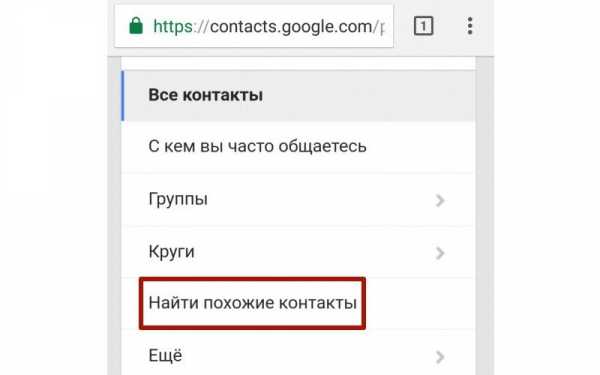
Если вы дублируете список контактов в своем Гугл-аккаунте, то можно не только удалить его целиком, но и отредактировать, а потом синхронизировать устройство с учетной записью. Это удобно, если у вас очень много номеров в записной книжке и вы не знаете, как удалить номер телефона из аккаунта не отключая его. Действуйте по инструкции:
- Для редактирования номеров, синхронизированных с Гугл, вам потребуется открыть браузер на телефоне и зайти в Contacts . На некоторых версиях ОС есть приложение с таким названием, в других нужно заходить через Gmail . Если вы будете работать через браузер телефона или , то вам необходимо будет зайти на сайт google .com /contacts . С домашнего компьютера будет работать удобнее.
- Авторизуйтесь в сервисе, используя данные учетной записи Google .
- Перед вами откроются фото и имена контактов, сохраненных в учетной записи.
- Вам нужно щелкнуть по изображениям, чтобы выбрать их.
- Выбранные записи удаляются с помощью кнопки «Корзина», расположенной в верхней части экрана. Все выбранные вами записи удаляться.
- Теперь остается только закрыть браузер и перейти в «Настройки».
- Там вам необходимо включить аккаунт Гугл, если он был деактивирован.
- Затем перейдите в меню (оно вызывается кнопкой с тремя вертикальными точками). Нажмите строку «Синхронизировать». После этого ваш список конактов обновиться.
Этот способ не действует в том случае, если вы сохраняли номера в памяти телефона или SIM -карты. Он походит только для пользователей, которые пользовались учетной записью Гугл и все контакты оставляли в ней.
Если после выбора контактов в браузере кнопка «Корзина» не активна, то это значит, что часть номеров в списке сохранена при помощи Google +. В этом случае необходимо зайти в Circles («Круги») и удалить эти контакты там. После этого зайдите в Contacts и повторите операцию.
Дублированные контакты: как объединить и удалить лишние?
Еще одной проблемой для пользователей Андроид становятся дублированные контакты. Они появляются при установке на устройство разных прошивок и последующей синхронизации. В результате чего книга номеров значительно увеличивается и вам придется пролистывать в поиске нужного контакта больше, чем обычно. Выход есть. Для начала можно попытаться справиться с дублями силами операционной системы. В стандартном приложении «Контакты» заложена функция объединения дублированных записей. Для этого нужно сделать следующее:
- Запустить приложение «Люди» или «Контакты».
- Нажать на сенсорную кнопку меню под дисплеем телефона (крайняя слева).
- Найти в списке строку «Дополнительно».
- Выбрать функцию «Объединение дубликатов».
- Вы перейдете на новый экран, где операционная система предложит найти идентичные записи и объединить их.
- Подтвердите свое решение.
Удалить контакты с помощью специальных программ
В старых версиях ОС Андроид эта функция может быть недоступна или работать некорректно. Поэтому можно не объединять контакты, а удалять их. Для этого можно использовать стандартное пакетное удаление, но если у вас большая телефонная книга, то ручной поиск идентичных записей отнимет немало времени. Лучше всего воспользоваться специальными утилитами. Одной из самых простых и доступных является Duplicate Contacts. Работать с ней нужно по инструкции.
- В магазине приложении Гугл введите в поисковой строке Duplicate Contacts . Для этого достаточно щелкнуть по строке поиска (располагается в верхней части окна), в появившейся снизу клавиатуре выбрать английскую раскладку (для этого нужно нажать на символ, напоминающий глобус). Ввести нужные данные.
- Из списка приложений выберите то, что полностью совпадает по названию с искомым. Нажмите на него.
- Перед вами появится окно с описанием приложения. В верхней его части будет большая кнопка «Установить». Нажмите на нее.
- Приложение перед установкой запросит разрешения использовать ваши личные данные, согласитесь с этим. Ведь без доступа к списку контактов оно не сможет работать.
- Дождитесь загрузки и установки приложения. Для этого у вас должно быть свободное место в памяти телефона. Также для загрузки приложения нужно использовать устойчивое интернет-соединение через Wi –Fi или стандартную передачу данных.
- Как только программа будет установлена, в верхней строке появится уведомление, что она готова к работе.
- Найдите значок приложения в главном меню или на одном из рабочих столов. Нажмите на него, чтобы запустить.
- Сама утилита работает крайне просто. Вам достаточно нажать на кнопку «Сканировать» или Scan , чтобы она начала поиск дублированных контактов в вашей записной книжке.
- После того как они будут найдены, вам будет предложено удалить лишнее. Для этого нужно будет выбрать дубликаты.
Как удалить контакты-дубликаты в контактах Google
Если у вас телефон синхронизирован с аккаунтом Гугл и информация сохраняется на его сервере, то удалить дубликаты можно иначе. Действия будут похожи на те, которые вы проводили для редактирования списка. Вам потребуется сделать следующее:
- Зайти через браузер на google.com/contacts.
- Ввести логин (свой электронный ящик Гугл) и пароль от используемой вами учетной записи.
- Зайти во вкладку «Все контакты» и выбрать строку «Найти похожие контакты».
- Теперь вам нужно выбрать дубли. Удалите их через верхнюю строку с пиктограммой «Корзина».
Если часть контактов синхронизировалась из Google +, то аналогичные действия нужно провести во вкладке «Круги». Чтобы в памяти телефона список контактов отображался корректно, необходимо завершить редактирование при помощи синхронизации. Ее нужно проводить через «Настройки». Следите за тем, чтобы аккаунт был активирован и участвовал в синхронизации. Некоторые пользовательские прошивки отключают его.
Теперь вы знаете, как можно удалить номер телефона из основного списка в смартфоне. Мы рассказали вам обо всех способах, работающих на Андроид ОС. Делитесь информацией с друзьями, задавайте вопросы и делитесь своими наблюдениями в комментариях. Обратная связь приветствуется!
Если в обыкновенных телефонах, чтобы почистить записную книгу не нужно предпринимать каких-то сложных действий и испытывать в этом вопросе затруднений, то вот с андроид устройства будет намного сложнее это сделать. Поэтому вопрос, как удалить контакт на Андроид е является популярным, и мы на него, сегодня ответим.
Стандартное удаление контакта в OS Android
Первым делом давайте попробуем удалить одну или несколько записей. Для того чтобы удалить контакт на Android нам потребуется произвести следующие манипуляции:
- Открываем собственный телефонный справочник.
- Жмем на клавишу, посредством которой осуществляется вызов меню управления, а после нажимаем на иконку «Удалить контакт».
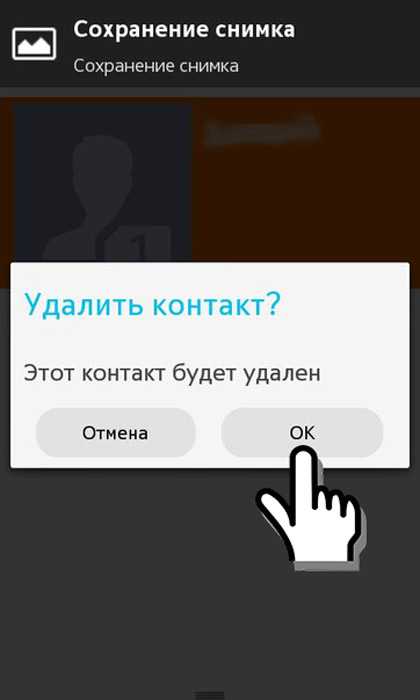
- В телефонной книжке рядом с каждой записью будет светиться небольшого размера квадратик, посредством которого получиться отметить контакт. Выбираем все записи, которые хотим удалить, и жмем «Ок» (находится в верхнем меню).
Если вам необходимо полностью зачистить телефонный справочник, то не стоит выделять все контакты по одной. Щелкаем по специальной стрелочке, расположенной в поле «0 Выбрано», там перед вами откроется строка «Выбрать все», щелкаем по ней, а после нажимаем «ОК». В результате подобных действий очищается весь телефонный список.
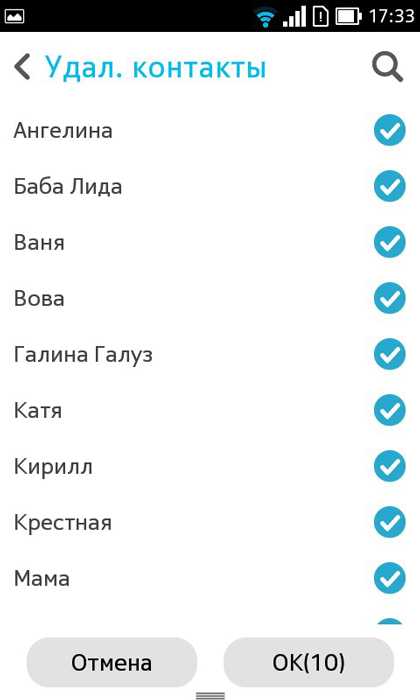
В Play Market имеется огромное количество приложений, посредством которых можно будет осуществлять управление телефонной книжкой.Если вам требуется провести работу с записями, записанными в памяти сим карты, то в данном случае отличным вариантом станет пользование бесплатной программой Sim Card Manager. Посредством ее вы сможете удалять, редактировать или наоборот добавлять номера знакомых, создавать различные резервные копии, а также осуществлять прочие полезные действия.
Не получается удалить контакты в Android
В некоторых случаях на Андроид-устройствах происходит такое, что удаленный контакт через некоторое время опять появляется в телефонном справочнике. В данном случае нет ничего мистического – обыкновенная автосинхронизация.
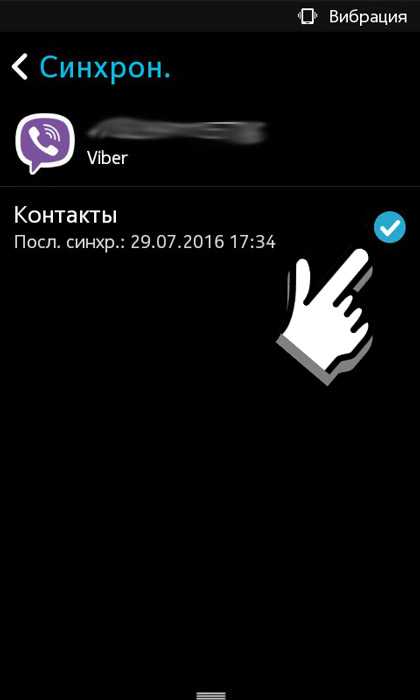
Если в настройках будет включена опция синхронизации с имеющимися в устройстве аккаунтами, то все ваши контакты из ВКонтакте, Скайпа, электронной почты и прочих подобных приложений будут снова добавляться в ваш телефонный справочник. Для того чтобы избавиться от этой синхронизаци и, вам достаточно будет зайти в меню и отключить данную опцию.
Контакты из телефонной книги Android можно удалять по одному или группами. Есть даже возможность убрать сразу все контакты, но для этого придется отключить аккаунты разных приложений, которые используют номера других людей.
Удаление с Сим карты – самая простая процедура. Выполняется она стандартными средствами:
Если синхронизация была включена ранее, то запись останется на сервере Google. Чтобы убрать её оттуда:
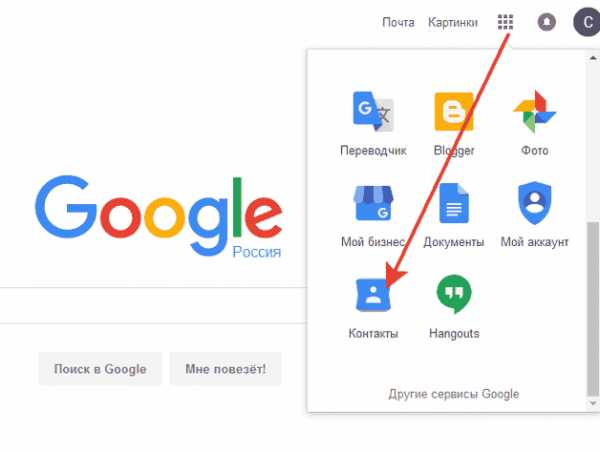
Массовое удаление
Если нужно стереть сразу несколько телефонов или очистить весь список, то порядок будет такой:
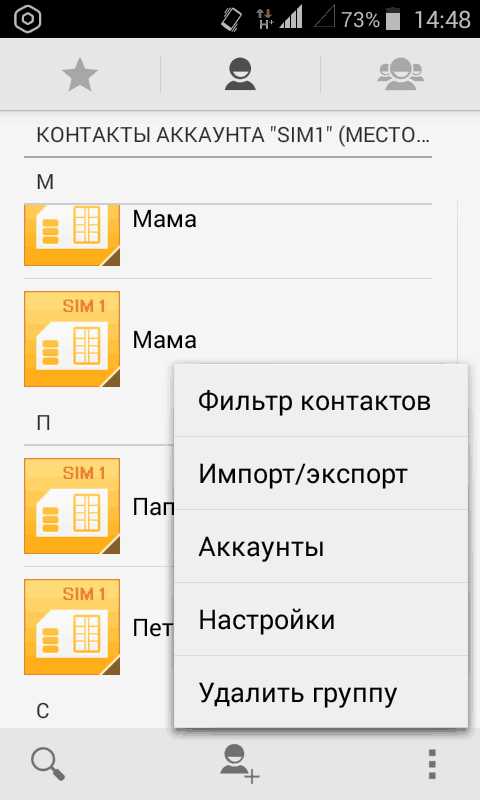
В облачном хранилище операция проводится аналогичным образом. После выделения одной записи наверху появляется кнопка «Выбрано» с галочкой, при нажатии на которую выплывает меню с пунктом «Выбрать все».
Удаление из других источников
Если с очисткой SIM-карты от лишних записей проблем не возникает, то вопрос, как удалить отдельные контакты на Андроиде, синхронизированные из других приложений, часто заводит в тупик. Удаляемый контакт постоянно возвращается обратно в телефонную книгу, так что многие пользователи просто перестают с ним связываться. Решается проблема отключением синхронизации.
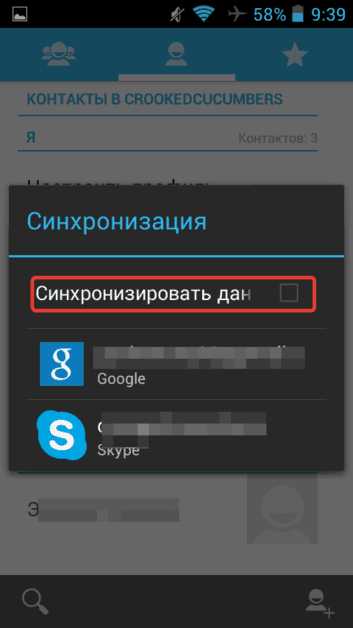
После отключения синхронизации вы можете спокойно удалять записи из книжки и приложений, не беспокоясь, что они вернутся обратно.
Удаление повторяющихся номеров
Номера могут повторяться – например, храниться в памяти SIM карты и на телефоне. Чтобы исправить сей недостаток, воспользуйтесь уже описанным приложением от Google.
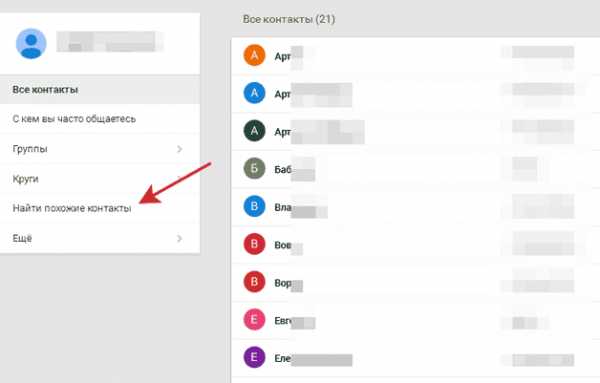
После короткого сканирования сервис выдаст список записей, которых указан повторяющийся номер. Вам будет предложено объединить эти контакты, чтобы не забивать память одинаковыми данными.
Что делать если пропали контакты в смартфоне андроид.

Смартфоны на базе операционной системы Андроид подвержены сбоям в работе, из-за которых пользователи могут потерять те или иные данные, сообщения и даже контакты. А что делать в таких случаях, и как восстановить записи в вашем смартфоне – главный вопрос этой статьи.
Для начала, нужно выяснить, почему пропали контакты в вашем электронном гаджете?
Основные причины могут быть следующими:
- Сбой в операционной системе;
- В смартфон попал вирус;
- Результат полной чистки ОС;
- Случайные отключения показа контактов.
С причинами мы разобрались, теперь нам предстоит выяснить, как восстановить контакты на Андроид смартфоне или планшете. Специально для наших читателей, мы подготовили несколько вариантов восстановления. Их различия только в удобстве.
Хотим обратить ваше внимание, что внешний дизайн пунктов в меню может быть другим. Это зависит от версии Андроид и программного лаунчера.
При этом принцип работы остается без изменений.Для пользователей, которые используют Гугл в смартфоне можно не переживать, вся информация хранится в персональном облаке, а для ее восстановления нужно:
- Запустить программу Контакты.
- Открыть меню этого приложения, в виде трех точек в верхнем правом углу.
- Выбрать Импорт/экспорт и отметить аккаунт Гугл.
- Жмем далее.
- Указываем место, куда экспортируются все данные и подтверждаем.
- Тапаем на нужные контакты и подтверждаем.
Все знают, что телефонные номера управляются при помощи встроенной программы Контакты, с его же помощью контакты возвращаются в записную книжку.
Бывают случаи, когда контакты никуда не деваются, а просто могут быть скрыты от посторонних глаз. Для их отображения нужно перейти в приложение Контакты. В нем заходи в меню (в виде трех точек), далее тапаем на Фильтр контактов и отмечаем СИМ-карту. После проделанных манипуляций, контакты вновь будут показываться в телефонной книге.
Если пользователь делал резервную копию своих контактов с помощью этой программы, то ее можно найти в файле, который имеет разрешение .vcf. Для его импорта нужно:
- Открываем Контакты, нажимаем Импорт контактов и выбираем Память телефона.
- Указываем директорию(местоположение) сохраненных контактов и выбираем Далее.
- Затем, отмечаем количество восстанавливаемых файлов резервного копирования.
- Смартфон покажет все файлы на накопителе(при проведении нескольких процедур резервного копирования), которые подходят для процедуры, нам нужно выбрать необходимый.
Так происходит восстановление контактов из файла резервного копирования.
Мы рекомендуем сохранять все контакты в облачном хранилище вашего Гугл аккаунта или фирменного лаунчера. Это поможет предотвратить их безвозвратное удаление в дальнейшем.
Восстановить исчезнувшие контакты можно при помощи персонального компьютера. И как пример можно привести в пример программу Android Data Recovery. Она очень проста и понятна в применении.
Стоит отметить, что на вашем Андроид устройстве обязательно должны быть права суперпользователя.
Об этом есть отдельные инструкции.
- Скачиваем и устанавливаем программу Android Data Recovery.
- На смартфоне нужно включить режим отладки по ЮСБ, для этого:
- Заходим в меню настроек, пункт О телефоне.
- Тапаем несколько раз на Номер сборки/версию прошивки для включения меню разработчика.
- Открываем Настройки пункт Для разработчиков. Активируем тумблер.
- Переводим пункт Отладка по ЮСБ в активное состояние. - Выбираем Android Recovery и коннектим смартфон с ПК с помощью шнура.
- Выбираем Contacts, затем Next
- Выбираем данные, которые будем восстанавливать и жмем Recover
Выводы.
Как видим, существует множество вариантов восстановления утерянных данных. В этом преимущество операционной системы Андроид перед Яблочными устройствами. Все они доступны и легко проводятся, поэтому переживать за полную потерю их не стоит.
Быстрый ответ: как удалить все контакты с Android?
Android: как удалить все контакты
- Отключите синхронизацию, выбрав «Настройки»> «Учетные записи»> «Google». Выберите свою учетную запись Google и снимите флажок «Синхронизировать контакты».
- Перейдите в «Настройки»> «Приложения»> «Управление приложениями»> «Все»> «Контакты»> «Хранилище» и выберите «Очистить данные». Примечание. Это также приведет к удалению других данных, таких как ваши недавние звонки и избранное.
Шаги
- Коснитесь приложения «Контакты» или «Люди». Название приложения будет зависеть от того, какое устройство Android вы используете.
- Коснитесь контакта, который хотите удалить. Это откроет детали контакта.
- Нажмите «Удалить».
- Коснитесь Да, чтобы подтвердить, что вы хотите удалить выбранные контакты.
Шаг 1. Нажмите и откройте «Контакты», затем нажмите на конкретный контакт, который хотите удалить. Шаг 3: Прокрутите вниз, чтобы найти параметр «Удалить». Затем нажмите «Удалить контакт».
Контакт удален.
- Коснитесь Приложения.
- Прокрутите и коснитесь Контакты.
- Прокрутите и коснитесь контакта, который хотите удалить.
- Коснитесь Меню.
- Коснитесь Удалить.
- Коснитесь УДАЛИТЬ.
- Контакт удален.
@ vikingdriver58 Есть возможность удалить все контакты, но это немного сложнее. Вам нужно зайти в настройки - приложения, нажать на 3 точки и показать систему. Там ищи хранилище контактов. Откройте приложение, нажмите на хранилище и очистите данные.
Найдите тот конкретный контакт, доступный только для чтения, который ваш телефон не может удалить. Поставьте галочку на нем, чтобы выбрать его, затем щелкните вкладку «Еще» и нажмите «Удалить». После удаления перейдите в «Настройки> Аккаунт> Google». Здесь включите синхронизацию для «Контакты».
Как удалить старые номера телефонов с Android?
Удалить контакт
- На телефоне или планшете Android откройте приложение "Контакты".
- Коснитесь контакта, который хотите удалить.
- В правом верхнем углу нажмите «Удалить».
- Снова нажмите «Удалить».
Если вы не против просмотреть длинный список людей, чтобы выбрать их всех вручную, в Android есть собственное решение для удаления контактов. Просто войдите в приложение «Контакты», коснитесь меню «Параметры» в правом верхнем углу, выберите «Удалить контакт», затем выберите все контакты, от которых нужно избавиться. Для завершения нажмите ОК.
Шаг 4: Вы можете выбрать все контакты, щелкнув пустое поле в верхнем левом углу и нажав кнопку «Удалить», чтобы удалить все контакты iPhone. Или вы можете просто проверить несколько контактов и удалить выбранные контакты iPhone, нажав кнопку «Удалить».
Все, что вам нужно сделать, это:
- Зайдите в Настройки и нажмите на опцию iCloud.
- Когда появится список контактов, просто выключите рядом с контактами.
- Вам будет предложен другой вариант «Удалить с моего iPhone». Выберите это и удалите все контакты iPhone.
Шаг 1. Откройте приложение «Контакты» на своем iPhone или iPad. Шаг 2: Выберите контакт, который вы хотите удалить, нажмите кнопку «Изменить» в правом углу. Шаг 3: Прокрутите вниз и нажмите большую красную кнопку «Удалить контакт». Как видите, в настоящее время нет возможности массово удалить более одного контакта на вашем iPhone.
Samsung Galaxy S5 ™
- Коснитесь Приложения.
- Коснитесь Контакты.
- Коснитесь контакта, который хотите удалить.
- Коснитесь Меню.
- Коснитесь Удалить.
- Коснитесь УДАЛИТЬ.
- Контакт удален.
Samsung Galaxy Note8 - удаление контакта
- На главном экране проведите пальцем вверх или вниз от центра дисплея, чтобы перейти к экрану приложений.
- Коснитесь Контакты.
- Коснитесь значка меню (вверху справа).
- Нажмите «Удалить».
- Выберите (отметьте) желаемые контакты. Чтобы выбрать все контакты, нажмите «Все» (вверху слева).
- Коснитесь Удалить (вверху справа).
- Для подтверждения нажмите «Удалить».
Перейдите в настройки телефона> учетные записи> (нажмите на свой адрес электронной почты)> слева внизу> удалить учетную запись> проверьте контакты в приложении для смс. Затем, если вы хотите снова добавить свой адрес электронной почты, убедитесь, что при добавлении учетной записи синхронизируются все.
4 ответы
- Откройте приложение "Контакты".
- Коснитесь сенсорной кнопки Настройка.
- Выберите Контакты для отображения.
- Выберите Телефон.
Удалить синхронизированные контакты с Android
- Настройте свою учетную запись Exchange.
- Перейдите в Настройки> Учетные записи> Обмен> (Ваша учетная запись).
- Отключите синхронизацию контактов.
- Вернитесь в Настройки> Приложения.
- Откройте значок переполнения в правом верхнем углу и нажмите «Показать систему».
- Прокрутите вниз до приложения "Хранилище контактов" и коснитесь его.
- Коснитесь Хранилище.
- Нажмите «Очистить данные».
Ваши контакты, текстовые сообщения, электронные письма и история звонков не будут удалены.
- На телефоне или планшете Android откройте приложение "Контакты".
- В левом верхнем углу нажмите "Меню" Настройки.
- В разделе «Управление контактами» нажмите «Очистить данные о взаимодействии».
- Коснитесь Очистить данные.
Чтобы скрыть контакт:
- Коснитесь, а затем коснитесь контакта, чтобы открыть его.
- Нажмите> Изменить.
- Прокрутите вниз до раздела «Дополнительная информация» и коснитесь стрелки, чтобы развернуть раздел.
- Установите флажки «Скрыть в списке контактов» и «Скрыть социальную активность».
Чтобы отключить связанный контакт:
- Выберите контакт из вашего списка.
- Нажмите «Изменить» в правом верхнем углу «Контакты».
- Нажмите Связанные контакты.
- Нажмите Удалить, чтобы отменить связь записи со связанным контактом.
- Нажмите «Закрыть», если вы больше не хотите отключать контакты.
- Наконец, нажмите Готово, чтобы закончить редактирование.
Просто откройте приложение «Контакты», затем нажмите кнопку «Меню» на телефоне, затем выберите меню «Контакты для отображения», выберите значок шестеренки справа от «Настраиваемый список», затем выберите соответствующую учетную запись контактов, затем снимите флажок (или установите флажок) группы контактов электронной почты, которые вы хотите скрыть, нажмите «Готово» в правом верхнем углу.
Удаление отдельных контактов прямо на iPhone
- Откройте приложение «Контакты» в iOS, коснитесь контакта, который нужно удалить, затем нажмите кнопку «Изменить» в углу.
- Прокрутите вниз и нажмите на большую красную кнопку «Удалить контакт», подтвердите удаление контакта при появлении запроса.
Вы увидите полный список ваших контактов, которые отображаются в адресной книге вашего телефона. Найдите тот конкретный контакт, доступный только для чтения, который ваш телефон не может удалить. Поставьте галочку на нем, чтобы выбрать его, затем щелкните вкладку «Еще» и нажмите «Удалить». После удаления перейдите в «Настройки> Аккаунт> Google».
Чтобы удалить один контакт, откройте приложение «Контакты» на главном экране. Прокрутите список, чтобы найти контакт, который хотите удалить, затем коснитесь его имени, чтобы открыть сведения. Нажмите «Изменить» в правом верхнем углу. Прокрутите страницу вниз и нажмите «Удалить контакт».
В текущей версии iOS, к сожалению, нет простого способа смахнуть и удалить сразу несколько контактов. Но есть более простой способ, чем просматривать контакты на телефоне один за другим. Выберите контакты, которые хотите удалить, удерживая кнопку управления, чтобы выбрать более одного за раз.
Как удалить сразу несколько контактов на iPhone
- Шаг 1. Загрузите Cleaner Pro из App Store.
- Шаг 2. Запустите приложение и перейдите на вкладку «Все контакты», затем коснитесь значка «Изменить».
- Шаг 3: Выберите контакты, которые вы хотите удалить, затем нажмите на небольшой значок корзины в правом нижнем углу.
Выберите «Контакты», и вы сможете увидеть все содержимое резервных копий в iCloud. Нажмите кнопку с шестеренкой в нижнем левом углу, затем выберите «Выбрать все», и все контакты будут проверены. 4. Нажмите кнопку «Удалить» на клавиатуре и выберите «Удалить» во всплывающем окне.
Перейдите в раздел «Телефон» -> нажмите 3 точки в правом верхнем углу -> нажмите «Очистить часто используемых». Это приведет к удалению часто используемых из телефонного приложения, а также основных контактов из приложения Сообщения. Помеченные контакты, если таковые имеются, по-прежнему будут отображаться как самые популярные. Вам придется снять с них пометку, чтобы полностью удалить верхний раздел контактов.
Если вы зайдете в его контактный профиль, вверху будет звездочка. Если он белый, это означает, что вы добавили его в избранное, что означает, что он всегда будет отображаться в верхней части экрана «Часто используемые». Просто снимите галочку со звезды, и он уйдет.
- На телефоне или планшете Android откройте Контакты.
- В левом верхнем углу нажмите на значок меню "Предложения".
- Коснитесь Добавить людей, с которыми вы часто общаетесь.
- Отсюда вы можете: Изменить информацию: нажмите «Добавить в контакты». Внесите нужные изменения. Коснитесь Сохранить. Удаление контакта: нажмите «Закрыть».
На главном экране коснитесь и проведите пальцем вверх или вниз, чтобы отобразить все приложения. Коснитесь значка меню (в правом верхнем углу). Чтобы просмотреть группы, перейдите: Значок меню> Группы> Выбрать нужную группу. Коснитесь «Контакты», чтобы отобразить, затем коснитесь параметра «Контакт» (например, «Все контакты», «Телефон», «SIM-карта»).
Как скрыть номер на Galaxy S8 и Galaxy S8 Plus
- Перейти на главный экран;
- Нажмите на телефон;
- Выберите «Еще»;
- Настройки доступа;
- Перейдите к дополнительным настройкам;
- Определите и нажмите на опцию Показать мой идентификатор вызывающего абонента;
- Нажмите на Скрыть номер.
Поскольку приложение только что настроено, вам нужно добавить для него контакт, чтобы скрыть звонки и текстовые сообщения. Для этого нажмите «Вызов» вверху и выберите «Контакты». 7. Когда вы находитесь на вкладке «Контакт», нажмите значок «+» (плюс) вверху, чтобы добавить новый контакт в скрытый список.
Фото в статье «Новости - Правительство России». http://government.ru/en/news/34600/
Как удалить синхронизированные контакты с телефона Android?
Удалить синхронизированные контакты с Android
- Настройте свою учетную запись Exchange.
- Перейдите в Настройки> Учетные записи> Обмен> (Ваша учетная запись).
- Отключите синхронизацию контактов.
- Вернитесь в Настройки> Приложения.
- Откройте значок переполнения в правом верхнем углу и нажмите «Показать систему».
- Прокрутите вниз до приложения "Хранилище контактов" и коснитесь его.
- Коснитесь Хранилище.
- Нажмите «Очистить данные».
Если нет, перейдите в Контакты, выберите «Контакты для отображения» и выберите учетную запись Google вашего друга. Это должно вызывать только эти «нежелательные» контакты. Выбрать все и удалить. В случае, если учетная запись не отображается в «Контакты для отображения», вы можете попробовать добавить учетную запись еще раз.
Как удалить контакты Gmail на Android
- Откройте приложение "Контакты" на своем Android-устройстве.
- Нажмите на контакт, который хотите удалить.
- Нажмите кнопку «Еще», которая представлена тремя вертикальными точками. …
- Снова нажмите «Удалить» для подтверждения.
Вы могли бы перейдите в Настройки / Учетные записи-Google /, коснитесь своей учетной записи Google, затем снимите флажок Контакты. Это отменит синхронизацию ваших контактов, поэтому, если вы удалите контакт на своем телефоне, он не будет удален из вашей основной учетной записи Google.
Удалить контакты
- Один контакт: коснитесь контакта. В правом верхнем углу нажмите «Удалить». Удалить.
- Несколько контактов: коснитесь и удерживайте контакт, а затем коснитесь других контактов. Коснитесь Удалить Удалить.
- Все контакты: в правом верхнем углу нажмите «Еще» Выбрать все Удалить. Удалить.
Как отменить синхронизацию контактов на вашем iPhone, iPad или iPod Touch
- В приложении «Настройки» коснитесь своего имени и Apple ID вверху. …
- Выберите «iCloud» на странице Apple ID. …
- Переведите «Контакты» в положение «выключено», изменив цвет кнопки с зеленого на серую. …
- Выберите удаление или сохранение ранее синхронизированных контактов.
Стоит ли отключать автосинхронизацию Android?
Отключение автоматической синхронизации для Сервисы Google сэкономит заряд батареи. В фоновом режиме службы Google общаются и синхронизируются с облаком. … Это также немного сэкономит заряд батареи.
Как узнать, какие устройства синхронизируются?
Зайдите в свою учетную запись Google. На левой панели навигации выберите Безопасность. На панели "Ваши устройства" выберите Управление устройствами. Вы увидите устройства, на которых вы в настоящее время вошли в свою учетную запись Google.
Телефонные контакты не хранятся на самом телефоне, поскольку они синхронизируются с вашей учетной записью Google. Если вы использовали тот же Google на другом телефоне, они будут отображаться на этом телефоне.
Как удалить все синхронизированные данные из Google?
Вы можете удалить синхронизированную информацию из своей учетной записи Google в любое время:
- В правом нижнем углу выберите время.
- Выберите Настройки.
- В разделе «Учетные записи» выберите «Синхронизация и сервисы Google».
- Выберите Проверить синхронизированные данные.
- Внизу выберите Сбросить синхронизацию.
Нажмите «Учетные записи» или выберите имя учетной записи Google, если оно отображается напрямую. Обычно это обозначается логотипом Google в виде буквы «G». Выберите «Синхронизировать учетную запись» после выбора Google из списка учетных записей. Нажмите «Синхронизировать контакты.»И« Синхронизировать календарь », чтобы отключить синхронизацию контактов и календаря с Google.
Удалить сразу несколько контактов
- Перейдите на сайт iCloud и войдите в свою учетную запись iCloud. …
- Откройте страницу контактов. …
- Найдите контакты, которые хотите удалить, и выберите их все сразу. …
- Выбрав их все, щелкните значок шестеренки в левом нижнем углу и выберите Удалить.
Перенос данных на новый телефон
1
Убедись, что на Твоем старом Android-смартфоне подключен Твой Google-аккаунт. Settings > Accounts > Google. Если Google-аккаунт не указан, добавь его с помощью Add Account > введи адрес своей электронной почты и следуй дальнейшим указаниям.2
Убедись, что для приложений Android-смартфона установлена автоматическая синхронизация. Settings > Accounts > Auto-sync data.3
Чтобы перенести список контактов, синхронизируй контактные данные на своем телефоне с Google-аккаунтом. Contacts > Menu > Move device contacts to > Google > OK.4
Чтобы перенести фотографии и видео, убедись, что на Твоем старом Android-смартфоне установлено приложение Google Photos .5
Открой Google Photos и в нижней части экрана нажми Photos, проверь, все ли файлы синхронизированы. Рядом с несинхронизированными файлами увидишь иконку . Открыв несинхронизированную фотографию или видео, можешь синхронизировать файл с помощью вот этой иконки .6
Чтобы сохранить свои настройки Google и Android, активируй следующие функции: Settings > Back up my data un Automatic Restore.7
Выполни начальные настройки в своем новом iPhone, выбрав Set Up as New iPhone.8
Как только настроишь новый iPhone, добавь свой Google-аккунт: Settings > Mail, Contacts, Calendars > Accounts > Add Account > Google и введи свои адрес и пароль электронной почты Google.9
На экране появятся данные, предназначенные для переноса на Твой новый iPhone. Активируй необходимые Тебе и подтверди выбор нажатием на Save.10
Чтобы получить доступ к своим Google-документам, фотографиям и видео, инсталлируй через App Store приложения Google Drive и Google Photos. Впоследствии, заходя под своим адресом электронной почты и паролем Google, получишь доступ к своим файлам.Как найти и удалить повторяющиеся контакты в Android
Бывают случаи, когда у вас есть два разных контакта для одного и того же человека. Повторяющиеся контакты не кажутся большой проблемой, но они, безусловно, могут вызвать путаницу. Если у вас есть дубликаты контактов на вашем Android-смартфоне, вы можете запутаться, какой из них правильный. Вы даже можете отправить сообщение на старый или неправильный номер.
Как создаются дубликаты контактов? Фактически, Android позволяет импортировать контакты из различных источников, таких как учетные записи электронной почты, SIM-карты, учетные записи социальных сетей или старые резервные копии контактов.Иногда один и тот же контакт синхронизируется с разными учетными записями, что приводит к дублированию контактов. Кроме того, есть пустые или ненужные контакты, импортированные из наших учетных записей социальных сетей. Хорошей новостью является то, что вы можете легко найти, объединить или удалить повторяющиеся контакты на Android.
Способы поиска, удаления и объединения повторяющихся контактов в Android
Примечание : Некоторые производители смартфонов могут удалять повторяющиеся контакты в приложении контактов по умолчанию. Приложение "Контакты" Samsung имеет в настройках параметр "Управление похожими контактами", который позволяет легко находить и объединять повторяющиеся контакты. Точно так же в приложении «Люди» HTC есть опция «Управление контактами», где вы можете объединить или удалить повторяющиеся контакты. ROM MIUI Xiaomi также имеет эту функцию в настройках телефона->Организовать контакты->Объединить дубликаты контактов. Точно так же вы можете найти опцию управления дубликатами контактов в настройках вашего телефона или в контактах, если ваш телефон не поддерживает Android.
Хотя в Android есть возможность объединять или объединять контакты в приложении «Контакты», это ручной и длительный процесс. Вместо этого вы можете использовать один из приведенных ниже методов для управления дубликатами контактов без каких-либо хлопот.
1. Использование контактов Google в сети
Примечание: Этот метод работает, только если у вас есть контакты, сохраненные в вашей учетной записи Google. Также не забудьте зайти в Контакты-> Аккаунты-> Google и синхронизировать свои контакты, чтобы поддерживать их в актуальном состоянии.
- Откройте Просмотр контактов Google в браузере и войдите в свою учетную запись Google.
- После входа в систему вы сможете увидеть все свои контакты. На левой панели контактов Google нажмите « Найти дубликаты ».
- Вы увидите все имеющиеся у вас повторяющиеся контакты, а также варианты , чтобы объединить их по отдельности или объединить их все . Выберите тот, который вы предпочитаете, и повторяющиеся контакты будут объединены в один.
2. Использование сторонних приложений для Android
Примечание: В качестве меры предосторожности обязательно сделайте резервную копию контактов перед использованием любого из приложений, перечисленных ниже. Проще всего это сделать, перейдя в Контакты-> Импорт/Экспорт -> Экспорт в файл .vcf.
-
Более простое объединение дубликатов
В Play Store есть много приложений, которые позволяют легко объединять повторяющиеся контакты, но нам нравится Simpler Merge, так как он предлагает наилучшие возможности для всех пользователей.Приложение показывает дублирующиеся контакты по имени, номерам телефонов и электронной почте. Кроме того, он включает в себя список поддельных или бесполезных контактов и контактов, которые никогда не использовались. Вот как вы можете использовать приложение для поиска и объединения дубликатов контактов:
- Во-первых, вам понадобится для установки более простых дубликатов слияния из Play Store . После установки откройте приложение.
- Приложение автоматически покажет все повторяющиеся контакты в заголовке с метким названием « Дубликаты ».
Примечание: чтобы убедиться, что приложение ищет дубликаты между всеми аккаунтами, перейдите в «Настройки» на последней вкладке приложения. Выберите поиск по нескольким учетным записям.
- Введите « Дублировать контакты » и выберите контакт, который вы хотите объединить.
- Вы найдете опции для объединения контактов или «объединения всех дубликатов» . Вы также можете игнорировать контакт, если хотите.
- Когда вы коснетесь Объединить или Объединить все, дубликаты будут удалены и объединены в один контакт.
Simpler Merge — отличное приложение, но бесплатная версия позволяет объединять дубликаты только один за другим . Чтобы объединить все повторяющиеся контакты одним нажатием, вам необходимо приобрести Pro-версию через покупку в приложении за 2,89 доллара США.
Если Simpler Merge не кажется хорошим выбором, попробуйте Merge + .Это также позволяет вам объединять дубликаты контактов (все бесплатно, а также бесплатно). Но его функционал очень прост, и вы не найдете в нем много опций. Тем не менее, хорошо, что он делает это довольно хорошо.
Избавьтесь от сбивающих с толку повторяющихся контактов на Android
Существуют и другие методы и приложения, позволяющие удалить дубликаты контактов на Android, но мы обнаружили, что вышеупомянутые способы являются самыми простыми. Попробуйте их и дайте нам знать, если у вас возникнут какие-либо проблемы.Если у вас есть другой метод, который, по вашему мнению, лучше, поиграйте в разделе комментариев ниже.
.Как удалить контакт в скайпе?
Как удалить контакт в Skype? | Поддержка Skype Назад к результатам поискаSkype для Windows, Mac, Linux, веб-Skype для Windows 10 и 11 (версия 15), Android (6.0 или новее), iPhone и iPad.
Чтобы удалить контакт:
- На вкладке Контакты нажмите и удерживайте или щелкните правой кнопкой мыши контакт, который хотите удалить.
- Выберите Удалить контакт .
- В окне подтверждения снова выберите Удалить контакт . Они могут по-прежнему видеть данные вашего профиля после удаления контакта. Узнайте больше о том, кто может видеть ваш профиль Skype.
Чтобы удалить несколько контактов:
- На вкладке Контакты удерживайте нажатой клавишу CTRL (клавиша CMD на Mac) и выберите каждый контакт, который хотите удалить. Рядом с каждым выбранным контактом появляется галочка.
- Когда вы закончите выбирать контакты, щелкните правой кнопкой мыши один из выбранных контактов.
- Набрать удалить контакты .
- В окне подтверждения повторно выберите Удалить контакты . После того, как вы удалите контакты, они могут по-прежнему видеть данные вашего профиля. Узнайте больше о том, кто может видеть ваш профиль Skype.
Примечание . Удаление нескольких контактов недоступно в Skype для Android, Skype для iPhone или Skype для iPad.Когда вы удаляете контакт Skype, который также является контактом из адресной книги синхронизированного устройства, он удаляется не с устройства, а только из Skype.
Android 4.0.4–5.1
- На вкладке Контакты нажмите и удерживайте контакт, который хотите удалить.
- Нажмите Удалить контакт . В окне подтверждения нажмите Удалить еще раз.
ВАЖНО: Эта статья была переведена с помощью программного обеспечения для машинного перевода (автоматический перевод), а не человеком.Дополнительную информацию см. в этой статье. Skype использует машинный перевод для предоставления статей поддержки на других языках. Однако статьи, переведенные с помощью машинного перевода, могут содержать синтаксические или грамматические ошибки, аналогичные ошибкам, допущенным иностранцами. Skype не несет ответственности за любые неточности, ошибки или ущерб, вызванные неправильным переводом или использованием контента нашими клиентами.
Просмотреть исходный текст на английском языке: FA34868
Была ли эта статья полезной для вас? Да Нет
Как мы можем это улучшить?
Важно: Не указывайте личную или идентифицирующую информацию.
Отправить Нет, спасибо
Спасибо за отзыв.
https://go.skype.com/myaccount https://go.skype.com/logout.Как восстановить контакты с телефона?
Наверняка каждый владелец телефона уже сталкивался с необходимостью восстановить контакты на своем смартфоне. Достаточно поменять телефон на новый, восстановить заводские настройки на устройстве или случайно удалить контакты. К счастью, существует множество способов восстановить контакты с телефона. Однако важно заранее сделать резервные копии, желательно в разных местах.
Как восстановить контакты на телефоне?

Восстановление контактов на вашем телефоне зависит от причины потери, а также от того, как заранее сделать резервную копию данных.Если контакты потеряны с одним или несколькими ошибочно удаленными номерами, можно воспользоваться экранным восстановлением данных, которое доступно, например, в смартфонах Huawei.
1. Откройте приложение «Контакты» на телефоне.
2. Коснитесь настроек контакта (обычно значок в правом верхнем углу).
3. Выберите «Упорядочить контакты», а затем «Недавно удаленные».
4. Будут показаны контакты, которые вы удалили за последние 30 дней.Если список пуст, время истекло, и данные были безвозвратно удалены из памяти телефона.
5. Нажмите и удерживайте выбранный контакт, который хотите восстановить.
6. Выберите опцию «Повторить попытку».
Если на вашем телефоне нет возможности восстанавливать удаленные контакты, вам могут помочь некоторые приложения с такими свойствами, например, Восстановление удаленных контактов или Восстановление данных Android.
Если вы хотите перенести контакты со старого устройства на новый телефон, вы можете воспользоваться функцией импорта через Wi-Fi или Bluetooth.Затем оба смартфона должны быть подключены к одной и той же беспроводной сети или иметь активную связь Bluetooth:
.1. Откройте на смартфоне приложение «Контакты».
2. Зайти в настройки приложения.
3. Выберите опцию «Импорт/Экспорт».
4. Вы можете выбирать из различных форм импорта и экспорта. Выберите «Импорт через Wi-Fi» или «Импорт через Bluetooth»
Самый простой способ восстановить контакты с телефона — восстановить контакты, сохраненные на SIM-карте.Однако стоит иметь в виду, что SIM-карта — это физический носитель, который тоже можно повредить. Поэтому стоит сделать на нем бэкап своих контактов, но он не должен быть единственным местом, где находится такая копия. Если вы хотите восстановить контакты с SIM-карты:
1. Откройте настройки приложения «Контакты».
2. Коснитесь опции «Импорт/Экспорт».
3. Выберите «Импорт с SIM».
4. Вы увидите список контактов, которые можно выбрать и импортировать в память телефона.
Одной из форм виртуальной копии контактов является их синхронизация с учетной записью Gmail. Таким образом, вы можете быть уверены, что ваши контакты не будут потеряны, даже если телефон физически поврежден. Чтобы импортировать контакты Gmail на телефон:
1. Войдите в Gmail.
2. В левом верхнем углу экрана коснитесь значка в виде трех горизонтальных линий.
3. Выберите «Контакты» в боковом меню.
4. Вы увидите список контактов, сохраненных в Gmail.
5. Выберите опцию «Выбрать все».
6. Нажмите на три вертикальные точки в правом верхнем углу экрана и выберите «Перенести на другой аккаунт».
7. Gmail спросит, следует ли перенести выбранные контакты на ваше устройство. Подтвердите «ОК».
Как восстановить контакты с телефона после сброса настроек?
Восстановление заводских настроек в телефоне безвозвратно удаляет все перезаписанные данные в его внутренней памяти (это не относится к SIM-карте).Потом, например, с устройства удаляются контакты, которые придется восстанавливать. Вы можете восстановить их из резервной копии, если она была создана ранее. Тогда вы также восстановите другую ценную информацию, например SMS-сообщения, журнал вызовов или данные из приложения.
1. Откройте настройки телефона.
2. Выберите категорию «Система и обновления».
3. Нажмите «Резервное копирование и восстановление».
4. Выберите опцию «Автоматическое восстановление».
5. Телефон восстановит настройки и данные из приложения, сохраненные в облаке.
Как восстановить контакты со сломанного телефона?

Худшим случаем восстановления контактов с телефона является необратимое повреждение устройства, например разбитие стекла экрана. Это вынуждает нас покупать новое устройство, но как восстановить контакты с поврежденного телефона?
1. Если вы сохранили контакты на SIM-карте или карте micro SD и они не повреждены, просто вставьте их в новый смартфон.
2. Альтернативой является также перенос контактов с телефона через USB-кабель на компьютер. Однако такой вариант возможен только на смартфонах, не требующих подтверждения соединения с компьютером на экране телефона.
3. Если же дисплей смартфона работает, но не реагирует на прикосновения, можно подключить OTG-кабель к устройству вместе с компьютерной мышью и с его помощью сделать резервную копию контактов, например, в облако.
В ситуации, когда ни один из вышеперечисленных способов не применим, для восстановления контактов с поврежденного телефона лучше всего обратиться в доверенный GSM-сервис.Специалист с помощью соответствующего программного обеспечения должен иметь возможность восстановить контакты.

Как удалить контакты с SIM карты? Play, Plus, Android
Как удалить контакты с сим карты? Играть, Плюс, Android | allans.pl
Ответы предоставлены
57416Выберите LanguageAfrikaansAlbanianArabicArmenianAzerbaijaniBelarusianBengaliBulgarianChinese (традиционный) CroatianCzechDanishDutchEnglishEstonianFilipinoFinnishFrenchGeorgianGermanGreekHebrewHindiHmongHungarianIcelandicIndonesianIrishItalianJapaneseJavaneseKannadaKhmerKoreanKurdishLatvianLithuanianLuxembourgishMalayMongolianMyanmar (бирманский) NepaliNorwegianPersianPolishPortuguesePunjabiRomanianRussianSerbianSlovakSlovenianSomaliSpanishSwahiliSwedishTamilTurkishUkrainianUrduUzbekVietnameseWelshXhosaZulu
У меня есть две карты в двух Android-смартфонах и я хотел бы удалить с них некоторые контакты.Как удаляются контакты с SIM-карты? Это зависит от сети или от телефона? У меня есть сети Plus и Play.
Аноним ответил на вопрос 31 декабря 2021 г.Ответить на: Как удалить контакты с сим карты? Играть, Плюс, Android
Удаление контактов с SIM-карты зависит от модели вашего телефона, а не от сети, в которой вы находитесь.
Если у вас, например, Android 6, то вы вводите контакты, выбираете данный контакт, выбираете "Меню" и там у вас есть возможность удалить контакт. Всё, контакт удален.
Ответить на: Как удалить контакты с сим карты? Играть, Плюс, Android
Так же можно попробовать удалить контакты где-то в настройках, в некоторых телефонах так, что выбираешь массовое удаление в настройках и удаляешь сразу больше контактов, в том числе контакты с симки.
Ответить на: Как удалить контакты с сим карты? Играть, Плюс, Android
Здесь у вас есть учебник по удалению контактов. Не знаю, если с симки, но даже если не с симки, то более-менее будете знать, куда идти искать эти варианты. Я только не знаю, на каком телефоне он удаляет эти контакты.
allans отредактировал ответ 7 апреля 2018 г.
Ответить на: Как удалить контакты с сим карты? Играть, Плюс, Android
Удаление контактов зависит от того, какая у вас версия Android.Но где-то там в настройках вы всегда найдете, как удалить контакты с сим-карты.
go4you ответил на вопрос 10 мая 2018 г.Ответить на: Как удалить контакты с сим карты? Играть, Плюс, Android
Вот вам видео по управлению контактами, в том числе по импорту контактов с симки. Но я не знаю, удаляются ли после этого контакты на моей SIM-карте.
ui9 ответил на вопрос 20 мая 2018 г.
Ответить на: Как удалить контакты с сим карты? Играть, Плюс, Android
Зайди в телефонную книгу -> Контакты -> Меню -> Организовать контакты и там у тебя есть различные варианты удаления оптовых контактов и т.д. Работает на андроиде 6. Может на других андроиды похожи друг на друга.
ngog ответил на вопрос 16 июня 2018 г.Ответить на: Как удалить контакты с сим карты? Играть, Плюс, Android
Контакты с SIM-карты можно удалить в настройках вашей телефонной книги. Какая версия системы выглядит немного иначе, ищите. Я сам нашел как удалять контакты, в инете не нашел.Сейчас у меня другой телефон, если бы у меня был тот, который я искал, я бы описал его здесь.
xuxa ответил на вопрос 24 июня 2018 г.Ответить на: Как удалить контакты с сим карты? Играть, Плюс, Android
Недавно хотел почистить симку от контактов, но не хотел их удалять из телефона. В моем смартфоне я не мог его получить.В конце концов мой брат отнес мою карту к какому-то старому телефону, где было видно, какие контакты на симке, какие контакты в телефоне. Мы там удалили все контакты с симки и у меня чистый.
Сегодня, в эпоху андроида, яблока и т.д., контакты сохраняются на онлайн-аккаунтах - гугл-аккаунтах и т.п., чтобы их можно было скачать независимо от устройства.
chacz ответил на вопрос 10 августа 2018 г.Ответить на: Как удалить контакты с сим карты? Играть, Плюс, Android
Контакты с симки на андроиде удаляются очень легко.Вынимаешь симку из телефона, поджигаешь, когда сгорит дотла, контакты вынуты. Это мой опыт удаления контактов с SIM-карты 🙂
Anonymous Добавлен новый комментарий 30 ноября 2018 г.Ответить на: Как удалить контакты с сим карты? Играть, Плюс, Android
Лучше всего кинуть симку в старый телефон и сделать это там.Я так делал, когда хотел удалить контакты с симки. В своем смартфоне я так и не смог разобраться, как удалить контакты с симки и сохранялись ли они вообще с симки. И я боялся, что удалю не то.
панама ответил на вопрос 15 декабря 2018 г.Ответить на: Как удалить контакты с сим карты? Играть, Плюс, Android
Найдите в Google Play приложение для Android, которое позволит вам удалять контакты с SIM-карты.Например, есть приложение под названием "SIM Contacts Manager" и там можно очень легко удалить контакты с симки на андроиде и вообще управлять этими контактами.
Думаю это не единственное андроид приложение для удаления контактов с симки, в гугл плей их должно быть больше.
на днях ответил на вопрос 13 апреля 2019Ответить на: Как удалить контакты с сим карты? Играть, Плюс, Android
Раньше я хотел удалить контакты с сим карты, но у меня с этим была серьезная проблема, в итоге я так разозлился, что вставил карту в старый телефон и удалить там контакты было очень просто.
Ия ответила на вопрос 20 марта 2020 г.Ответить на: Как удалить контакты с сим карты? Играть, Плюс, Android
В настоящее время не стоит сохранять контакты на SIM-карте. Поскольку мы сохраняем в аккаунте Google, вы можете легко загрузить их на новый телефон.
Лопес ответил на вопрос 31 декабря 2021 г.
Смотреть записи, похожие на Как удалить контакты с SIM-карты? Играй, Плюс, Android
Мы используем файлы cookie, чтобы предоставить вам наиболее подходящие возможности.Нажимая «Принять все», вы соглашаетесь на использование всех файлов cookie.
Согласие на управление
.90 000 11 приложений воровали контакты и тексты. Удалить их с телефонаВредоносная программа Joker была обнаружена в 11 приложениях для Android из Play Store, которые могут красть данные с телефона. Таким образом злоумышленники могут получить список контактов, текст SMS и подвергнуть жертву дополнительным расходам.
Исследователи безопасности из группы Zscaler ThreatLabz предупреждают об 11 вредоносных приложениях для Android , которые попали в официальный Play Store, но оказались опасными.Они обнаружили встроенное вредоносное ПО Joker , которое , помимо кражи данных со смартфонов, также может избавить жертву от подписки на услуги WAP , что может повлечь за собой дополнительные расходы.
Вредоносные приложения были обнаружены в таких категориях, как инструменты , здоровье и фитнес, фотография и связь . Именно в этих отделах недавно публиковались зараженные программы Joker для Android. 11 описанных приложений были загружены в общей сложности более 30 тысяч раз.раз. Google уже проинформирован об угрозе.
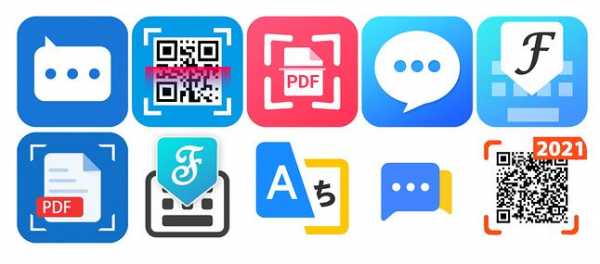 Источник фото: © Zscaler
Источник фото: © Zscaler Logo 10 из 11 обнаруженных приложений с Joker
Пока приложение не удалено из Play Маркета, стоит немедленно удалить их со смартфона самостоятельно . Даже при удалении Google из магазина приложений Android уже установленные приложения не исчезнут с телефонов сами по себе. Вот список 11 обнаруженных вредоносных приложений (с точными именами пакетов):
- Free Affluent Message - com.affluent.messenger
- PDF Photo Scanner - com.tc.pdfscanner
- делюкс Keyboard - com.delux.Keyboard
- Соответствуют QR Scanner - com.comply.qrscan
- PDF Converter Сканер - ком .converter.pdfscanner
- Стиль шрифта Клавиатура - r4d236dTy.rc5a682Ty.r7a6011Ty
- Бесплатный переводчик - com.text.translate.freegp
- 90090 Sayingmessage.private
- Сканер чтения — com.totalcomapp.barcodereader
- Сканер печати — com.scanner.sad.msgf.wq
Как удалить номера SIM ▷ ➡️ Creative Stop ▷ ➡️
Как удалить номера с YES . Вы заметили, что все телефонные номера появляются дважды, так как они есть и на SIM-карте, и на телефоне. По этой причине вы решили убрать номера с сим карты но на практике не смогли найти такой возможности.
Далее я дам вам всю необходимую информацию, чтобы избавиться от контактов с SIM-карты домена с помощью нескольких нажатий, показывающих две функции, связанные с ОС Android, и несколько отличных приложений, разработанных для этой цели.
Как удалить номера SIM на Android
Если у вас есть смартфон с расширением ОС Android, это соответствующий раздел руководства. Далее я объясню, как удалить контакты с SIM-карты, установленной в телефоне, и использовать соответствующий функционал операционной системы Google (доступен только в некоторых версиях) или с помощью двух сторонних приложений, предназначенных для этой цели.
Система оперативная
Изначально А ndroid предоставлял "стандартный" функционал для работы с контактами на симке.Однако со временем возможность просмотра, добавления и удаления контактов на SIM-карте была прекращена, а функции импорта и экспорта остались нетронутыми.
Однако это относится не ко всем вариантам операционной системы. Например, некоторые версии Android, адаптированные производителями MIUI de Xiaomi , сохранили возможность удаления контактов с SIM-карты.
Как? Очень просто: сначала запустите Контакт (значок в виде человечка или адресной книги). Затем нажмите кнопку (⋮) , расположенную в правом верхнем углу, и выберите в меню файл настроек .
Когда закончите, только активируйте отображение контактов SIM, перейдя к ВКЛ рычажок, соответствующий Показать контакты SIM , затем коснитесь пункта Настройка списков контактов. Я касаюсь записи используемой в данный момент SIM-карты (например, SIM 1 ), чтобы отобразить в списке только телефонные номера, содержащиеся на SIM-карте.
По завершении дважды нажмите кнопку <, чтобы вернуться к списку контактов, который теперь должен содержать только записи, относящиеся к SIM-карте. Для удаления одного номера создайте файл долгое касание в нем выберите пункт Удалить
Однако, если вы хотите удалить все контакты с SIM-карты сразу, нажмите и удерживайте один из них, выберите пункт Множественное удаление и на следующей панели нажмите кнопку Выбрать все внизу.
Чтобы продолжить удаление, коснитесь значка корзины в правом верхнем углу и подтвердите, что хотите продолжить, нажав кнопку Удалить контакт / Удалить контакты и все
Если все пошло в правильном направлении, список номеров теперь должен быть пустым, так как ранее вы скрывали все остальные категории контактов (например, добавленные в gmail). Чтобы вернуться к предыдущему виду, нажмите кнопку еще раз. (⋮) Коснитесь настройки из меню, вставьте рычаг BEYOND , соответствующий статье Показать SIM-контракта, и, наконец, нажмите Настройка списков контактов.
Обратите внимание, что приведенные выше инструкции относятся именно к версии Android, характерной для устройств Xiaomi. В других операционных системах элементы меню и кнопки, которые нужно нажимать, могут немного отличаться, в результате чего процедура остается практически идентичной.
Контакты на SIM-карте
Если версия Android, установленная на вашем устройстве, не предоставляет функцию доступа (и удаления) контактов с SIM-карты, вы можете использовать «внешнее» приложение, которое может выполнить эту задачу.
Для этого я рекомендую вам доверять Контакты на SIM-карте , небольшой программе, доступной бесплатно в Play Store, которая очень хорошо выполняет запрошенную операцию.
После загрузки и установки приложения запустите его и дайте ему разрешение на доступ к контактам, нажав кнопку разрешить . Готово, нажимаем Контакты на сим-карте вверху, выбираем номер, который хотим удалить и касаемся значка в виде папэлера в переписке и принимаем в .
При желании вы также можете удалить сразу несколько контактов: сделайте долгим касанием На одном из номеров в списке поставьте галочку напротив элементов, которые хотите удалить, а когда закончите, нажмите кнопку паплера вверху и подтвердите удаление, нажав кнопку , возьмите .
Диспетчер контактов SIM-карты
Если предыдущее приложение не было полезным, вы можете дать ему Менеджер контактов SIM. В данном случае это приложение, доступное бесплатно в Play Store, позволяющее легко получить доступ к контактам на SIM-карте и, как мы видели раньше, удалить их несколькими нажатиями.
После загрузки и запуска приложения коснитесь кнопки , разрешите доступ к контактам на телефоне, коснитесь вкладки SIM-контактов , расположенной вверху, нажмите кнопку (⋮) , соответствующую номеру телефона, который вы хотите удалять.Для продолжения выберите пункт удалить из предложенного меню и выйдите, нажав принять .
При желании вы также можете удалить сразу несколько контактов. От долгое касание На одном из пунктов списка поставьте галочку рядом с цифрами, которые хотите удалить (или нажмите кнопку (⋮) и выберите пункт Выбрать все из предложенного меню для выбора торговый центр). Затем нажмите иконку в виде паплера сверху и подтвердите все нажатием кнопки принять.
Как удалить номера SIM с iPhone
У вас есть iPhone и вы хотите, чтобы удалил вставленные в телефон номера SIM-карты ? К сожалению, у меня для вас нет хороших новостей: хотя Apple разрешает доступ, Apple предотвращает изменение данных, хранящихся на SIM-карте, поэтому вы не можете сделать это на iOS (нет приложений, предназначенных для этой цели).
Но не отчаивайтесь, еще не все потеряно, так как у вас есть как минимум два важных варианта на выбор: первый и самый простой — извлечь SIM-карту из вашего iPhone и вставить ее в любой телефон Android. Затем удалите ненужные телефонные номера, выполнив действия, описанные выше.
Если нет, другой вариант — доверить USB SIM-ридер на ПК Это специальный адаптер, с помощью которого можно вставить телефонную карту и получить к ней доступ прямо с компьютера.
Получив адаптер, просто подключите его к компьютеру через USB-порт, установите прилагаемое программное обеспечение и, правильно вставив в него SIM-карту, запустите программу и начните удаление контактов с помощью кнопок и меню.доступны в его интерфейсе.
Пока что запись об удалении номеров с симки.
.